Как в майнкрафте построить динамит
ТНТ — Официальная Minecraft Wiki
1 сентября в 20:00 по Москве служба уведомлений Reverb будет переведена на новый бэкэнд. Это потребуется для перехода на UCP, который состоится в будущем. Служба Reverb будет недоступна в течение примерно 2 часов. В ходе этого процесса все уведомления будут сброшены. Благодарим вас за терпение.
Материал из Minecraft Wiki
Как сделать TNT в Майнкрафт
В этом руководстве Minecraft объясняется, как создавать TNT, со скриншотами и пошаговыми инструкциями.
В Minecraft TNT - один из многих строительных блоков, которые вы можете сделать.
Давайте рассмотрим, как производить TNT.
Поддерживаемые платформы
TNT доступен в следующих версиях Minecraft:
* Версия, в которой он был добавлен или удален, если применимо.
ПРИМЕЧАНИЕ. Pocket Edition (PE), Xbox One, PS4, Nintendo Switch и Windows 10 Edition теперь называются Bedrock Edition.Мы продолжим показывать их индивидуально для истории версий.
Где найти TNT в творческом режиме
Определения
- Платформа - это подходящая платформа.
- Версия (и) - это номера версий Minecraft, где элемент можно найти в указанном месте меню ( мы протестировали и подтвердили этот номер версии ).
- Расположение меню Creative - это расположение элемента в меню Creative.
Материалы, необходимые для изготовления TNT
В Minecraft это материалы, которые вы можете использовать для создания TNT:
Как создать TNT в режиме выживания
1. Откройте меню крафта
Во-первых, откройте свой верстак, чтобы у вас была крафтовая сетка 3x3, которая выглядела так:
2. Добавьте элементы, чтобы получить TNT
В меню крафта вы должны увидеть область крафта, которая состоит из сетки крафта 3x3. Чтобы сделать TNT, поместите 5 пороха и 4 песка в сетку крафта 3x3.
При изготовлении тротила важно, чтобы порох и песок были размещены в точном соответствии с рисунком ниже. В первом ряду должен быть 1 порох в первом ящике, 1 песок во втором ящике и 1 порох в третьем ящике. Во втором ряду должен быть 1 песок в первом ящике, 1 порох во втором ящике и 1 песок в третьем ящике. В третьем ряду должен быть 1 порох в первом ящике, 1 песок во втором ящике и 1 порох в третьем ящике.Это рецепт крафта в Minecraft для TNT.
Теперь, когда вы заполнили область крафта правильным узором, TNT появится в поле справа.
3. Переместите TNT в инвентарь
После того, как вы создали TNT, вам нужно переместить новый предмет в свой инвентарь.
Поздравляю, вы сделали TNT в Minecraft!
Идентификатор и название предмета
- Ява
- PE
- Xbox
- PS
- Нинтендо
- Win10
- Edu
Minecraft Java Edition (ПК / Mac)
В Minecraft TNT имеет следующие Имя, ID и DataValue:
| Арт. | Описание ( Minecraft ID Name ) | Minecraft ID | Minecraft Данные Значение | Платформа | Версия (и) |
|---|---|---|---|---|---|
| TNT ( minecraft: | 46 | 0 | Java Edition (ПК / Mac) | 1.8 - 1,12 | |
| TNT ( minecraft: | 46 | Java Edition (ПК / Mac) | 1,13 - 1,16,2 |
Ознакомьтесь с полным интерактивным списком идентификаторов Minecraft с возможностью поиска.
Майнкрафт Карманное издание (PE)
В Minecraft TNT имеет следующие Имя, ID и DataValue:
| Арт. | Описание ( Minecraft ID Name ) | Minecraft ID | Minecraft Данные Значение | Платформа | Версия (и) |
|---|---|---|---|---|---|
| TNT ( minecraft: | 46 | 0 | Карманное издание (PE) | 0.16,0 - 1,16,20 |
Ознакомьтесь с полным интерактивным списком идентификаторов Minecraft с возможностью поиска.
Minecraft Xbox One
В Minecraft TNT имеет следующие Имя, ID и DataValue:
| Арт. | Описание ( Minecraft ID Name ) | Minecraft ID | Minecraft Данные Значение | Платформа | Версия (и) |
|---|---|---|---|---|---|
| TNT ( minecraft: | 46 | 0 | Xbox One | 1.6.0 - 1.16.20 |
Ознакомьтесь с полным интерактивным списком идентификаторов Minecraft с возможностью поиска.
Майнкрафт PS4
В Minecraft TNT имеет следующие Имя, ID и DataValue:
| Арт. | Описание ( Minecraft ID Name ) | Minecraft ID | Minecraft Данные Значение | Платформа | Версия (и) |
|---|---|---|---|---|---|
| TNT ( minecraft: | 46 | 0 | PS4 | 1.14,0 - 1,16,20 |
Ознакомьтесь с полным интерактивным списком идентификаторов Minecraft с возможностью поиска.
Майнкрафт Nintendo Switch
В Minecraft TNT имеет следующие Имя, ID и DataValue:
| Арт. | Описание ( Minecraft ID Name ) | Minecraft ID | Minecraft Данные Значение | Платформа | Версия (и) |
|---|---|---|---|---|---|
| TNT ( minecraft: | 46 | 0 | Nintendo Switch | 1.6.0 - 1.16.20 |
Ознакомьтесь с полным интерактивным списком идентификаторов Minecraft с возможностью поиска.
Майнкрафт Windows 10 Edition
В Minecraft TNT имеет следующие Имя, ID и DataValue:
| Арт. | Описание ( Minecraft ID Name ) | Minecraft ID | Minecraft Данные Значение | Платформа | Версия (и) |
|---|---|---|---|---|---|
| TNT ( minecraft: | 46 | 0 | Windows 10, выпуск | 0.16,0 - 1,16,20 |
Ознакомьтесь с полным интерактивным списком идентификаторов Minecraft с возможностью поиска.
Minecraft Education Edition
В Minecraft TNT имеет следующие Имя, ID и DataValue:
| Арт. | Описание ( Minecraft ID Name ) | Minecraft ID | Minecraft Данные Значение | Платформа | Версия (и) |
|---|---|---|---|---|---|
| TNT ( minecraft: | 46 | 0 | Education Edition | 1.0 - 1.14.31 |
Ознакомьтесь с полным интерактивным списком идентификаторов Minecraft с возможностью поиска.
Определения
- Описание - так называется элемент, а ( Minecraft ID Name ) - строковое значение, которое используется в игровых командах.
- Minecraft ID - это внутренний номер предмета.
- Minecraft DataValue (или значение урона) определяет вариант блока, если для идентификатора Minecraft ID существует более одного типа.
- Платформа - это подходящая платформа.
- Версия (и) - это номера версий Minecraft, для которых действительны идентификатор и имя Minecraft.
Подать команду для TNT
- Ява
- PE
- Xbox
- PS
- Нинтендо
- Win10
- Edu
Дать команду в Minecraft Java Edition (ПК / Mac)
В Minecraft Java Edition (ПК / Mac) 1.13, 1.14, 1.15, 1.16 и 1.16.2, команда / give для TNT:
/ дать @p tnt 1
В Minecraft Java Edition (ПК / Mac) 1.8, 1.9, 1.10, 1.11 и 1.12 команда / give для TNT:
/ дать @p tnt 1 0
Дайте команду в Minecraft Pocket Edition (PE)
В Minecraft Pocket Edition (PE) 0.16.0, 1.0, 1.1, 1.2, 1.4.0, 1.5.0, 1.6.0, 1.7.0, 1.8.0, 1.9.0, 1.10.0, 1.11.0, 1.12.0, 1.13.0, 1.14.0, 1.16.0 и 1.16.20, команда / give для TNT:
/ дать @p tnt 1 0
Дайте команду в Minecraft Xbox One
В Minecraft Xbox One 1.6.0, 1.7.0, 1.8.0, 1.9.0, 1.10.0, 1.11.0, 1.12.0, 1.13.0, 1.14.0, 1.16.0 и 1.16.20, команда / give для TNT:
/ дать @p tnt 1 0
Дайте команду в Minecraft PS4
В Minecraft PS4 1.14.0, 1.16.0 и 1.16.20 команда / give для TNT:
/ дать @p tnt 1 0
Отдать команду в Minecraft Nintendo Switch
В Minecraft Nintendo Switch 1.6.0, 1.7.0, 1.8.0, 1.9.0, 1.10.0, 1.11.0, 1.12.0, 1.13.0, 1.14.0, 1.16.0 и 1.16.20 / дать команду для TNT:
/ дать @p tnt 1 0
Дайте команду в Minecraft Windows 10 Edition
В Minecraft Windows 10 Edition 0.16.0, 1.0, 1.1, 1.2, 1.4.0, 1.5.0, 1.6.0, 1.7.0, 1.8.0, 1.9.0, 1.10.0, 1.11.0, 1.12.0, 1.13.0, 1.14. 0, 1.16.0 и 1.16.20, команда / give для TNT:
/ дать @p tnt 1 0
Дайте команду в Minecraft Education Edition
В Minecraft Education Edition 0.14.2, 1.0, 1.0.18, 1.0.21, 1.4.0, 1.7.0, 1.9.0, 1.12.0, 1.12.60 и 1.14.31 команда / give для TNT :
/ дать @p tnt 1 0
Что можно сделать с TNT
Вы можете использовать TNT для создания предметов в Minecraft, таких как:
.Как сделать портал в Майнкрафт
В этом руководстве Minecraft объясняется, как создать End Portal со скриншотами и пошаговыми инструкциями.
В Minecraft End Portal действует как проход из Overworld в биом End. Есть 2 способа сделать портал Края: вы можете построить каркас самостоятельно или найти каркас, уже собранный в Крепости. Давайте рассмотрим оба пути.
Подписаться
Материалы, необходимые для создания конечного портала
В Minecraft это материалы, которые вы можете использовать для создания End Portal:
СОВЕТ: Фреймы Конечного портала необходимы только в том случае, если вы сами строите раму Конечного портала!
Как построить конечный портал с нуля
Самый быстрый способ добраться до биома Края - построить свой собственный Портал Края, используя 12 рамок конечных порталов и 12 Глаза Эндера.Покажем, как это сделать.
Конечный портал должен быть построен в одном месте, а рамки портала должны располагаться по кругу вокруг себя. Это гарантирует, что Глаза Эндера будут смотреть в правильном направлении для активации портала.
1. Постройте раму
Вы можете начать с создания фрейма для конечного портала, используя 12 оконечных фреймов портала. Поместите 3 крайних рамы портала, чтобы получилась первая сторона портала.
Затем поверните вправо и поместите еще 3 концевых рамы портала, чтобы получилась вторая сторона портала.Убедитесь, что зеленые выступы в верхней части оконечных рамок портала направлены внутрь портала.
Затем снова поверните вправо и поместите еще 3 концевых рамы портала, чтобы получилась третья сторона портала. Еще раз убедитесь, что зеленые выступы на верхней части оконечных рамок портала направлены внутрь портала.
Наконец, поверните вправо и поместите последние 3 концевых фрейма портала, чтобы завершить фрейм Конечного портала.
Рисунок оконных рам портала должен выглядеть точно так, как показано на рисунке выше.
ПРЕДУПРЕЖДЕНИЕ: Если все зеленые выступы на фреймах конечного портала не направлены внутрь, конечный портал не активируется на следующем шаге.
2. Завершите Портал Края, добавив Око Края
Чтобы закончить End Portal, вам нужно добавить 12 Eyes of Ender. Стоя в центре портала, поместите Глаза Эндера в каждый из оконечных блоков рамы портала.
На этом этапе мы добавили 11 Глаза Эндера. Будьте осторожны, чтобы не добавить 12-й Око Эндера, пока вы стоите в центре портала.Это активирует портал, и вы попадете в портал, отправив вас в биом Края!
Чтобы добавить последний Глаз Эндера, выйдите за пределы портала или пролетите немного над порталом и добавьте последний Глаз Эндера.
ПРЕДУПРЕЖДЕНИЕ: Все глаза Эндера должны быть обращены в одном направлении к центру портала, чтобы Портал Края мог активироваться.
Конечный портал будет активирован. Вы можете отправиться в биом Края и сразиться с Крайним Драконом! Это очень быстрый способ найти свой путь к концу.
End Portal в Java Edition (ПК / Mac)
Вот как будет выглядеть End Portal в Minecraft Java Edition (ПК / Mac):
End Portal в карманной версии (PE)
Вот как будет выглядеть End Portal в Minecraft Pocket Edition (PE):
Обратите внимание, что в Minecraft Pocket Edition белая точка на Глазе Эндера должна быть обращена внутрь к центру портала. Это противоположно тому, как это происходит в Minecraft Java Edition (ПК / Mac).
Как завершить Конец портала в цитадели
Если вы предпочитаете более традиционный способ, вы можете поискать каркас портала, уже собранный в Крепости. С помощью этого метода вам понадобится как минимум 10 Eyes of Ender, чтобы найти Stronghold и активировать портал.
1. Найдите крепость
В Minecraft вы сначала будете использовать Око Эндера, чтобы найти Цитадель в вашем мире. Для этого вам нужно выбрать Око Эндера на панели быстрого доступа, а затем подбросить его в воздух, чтобы увидеть, в каком направлении он движется.
Управление игрой бросить Око Эндера зависит от версии Minecraft:
- Для Java Edition (ПК / Mac) щелкните правой кнопкой мыши, чтобы открыть Eye of Ender.
- Для Pocket Edition (PE) коснитесь того места, куда хотите бросить Око Эндера.
- Для PS3 и PS4 нажмите кнопку L2 на контроллере PS.
- Для Xbox 360 и Xbox One нажмите кнопку LT на контроллере Xbox.
- Для Windows 10 Edition: щелкните правой кнопкой мыши, чтобы бросить Око Эндера.
- Для Wii U нажмите кнопку ZL на геймпаде.
- Для Nintendo Switch нажмите кнопку ZL на контроллере.
- Для Education Edition щелкните правой кнопкой мыши, чтобы бросить Око Эндера.
Вы увидите, как Око Эндера взлетает в воздух, парит, а затем падает на землю. Это то направление, в котором вам нужно двигаться. Если Око Эндера не сломалось, вы можете поднять его и бросить снова.
СОВЕТ: Если вы находитесь в творческом режиме, проще всего взлететь в воздух, чтобы лучше рассмотреть, куда вас ведет Око Эндера.
Продолжайте бросать Око Эндера в воздух, пока он не зависнет над одной точкой. Здесь находится ваша цитадель.
Начните копать прямо в этом месте.
Как только вы найдете Цитадель, вам нужно будет пройти по коридорам в поисках каркаса Портала Края. Скорее всего, вы не найдете его прямо там, где копаете, поэтому это может занять некоторое время и терпение.
Начните поиск через Крепость.Пока вы осматриваетесь, вы обнаруживаете сундуки, наполненные сокровищами, и в конце концов вы найдете Портал Края, который еще не был активирован.
2. Завершите Портал Края, добавив Око Края
Портал Края будет иметь 12 блоков, куда нужно поместить Глаза Эндера. Для вас уже должны быть размещены 1 или 2 Глаза Эндера, поэтому вам нужно только добавить другие 10-11 Глаза Эндера, чтобы завершить портал конца.
Как только вы поместите Глаза Эндера, портал активируется.Теперь вы можете пройти через конечный портал, чтобы добраться до конца.
Что дальше?
Другие дополнительные учебные пособия
.Как построить массивные крылья в Minecraft
После того, как мои летающие лианы и свинья стали очень популярны, люди начали спрашивать меня, как я сделал эти крылья. Может показаться невозможным начать строительство этих огромных крыльев, но это довольно легко. Фактически, крылья на лианах - это первые крылья, которые я когда-либо построил. Конечно, если вы не опытный строитель (особенно терраформинг), создание крыльев все равно может стать большой проблемой, но это руководство должно вам очень помочь.
В этой статье я в основном описываю ангельские крылья летающей свиньи, но те же правила, рекомендации, советы и приемы применимы практически ко всем формам крыльев, как показано в других примерах в этом руководстве.
A 2D старт
Самый простой способ начать строить крылья - это сначала создать двухмерный контур крыльев, которые вы хотите. Это даст вам хорошее представление о том, насколько большими будут ваши крылья, насколько они растянуты, и вы сможете легко и быстро изменить свой дизайн.
Конечно, создание крыльев может быть самой большой проблемой, потому что как вы создаете форму конкретных крыльев? Опытные строители, художники по пикселям или другие люди, много работающие с графикой, вероятно, смогут построить крыло хорошей формы, но для тех, кто не знает, как это сделать, есть очень простое решение.
Просто скопируйте существующий дизайн крыла. Конечно, это будет работать только для 2D-изображений, но это именно то, что нам нужно. Просто найдите в Google любые изображения крыльев, предпочтительно крыльев в пиксельной графике. Pokemon и другие подобные программы часто имеют очень упрощенные пиксельные версии, которые можно довольно легко скопировать. Убедитесь, что вы нашли изображение с четкими пикселями, поскольку вы скопируете эти пиксели в minecraft, заменив каждый пиксель блоком, как показано на изображении ниже.
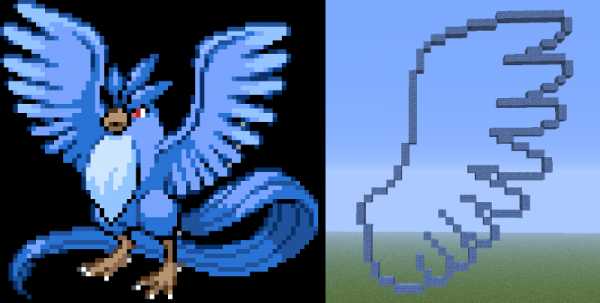 Также убедитесь, что крылья расположены как можно ближе к передней части, так как любой острый угол заставит версию Minecraft выглядеть странно, если, конечно, вы сами не расправляете крылья.
Также убедитесь, что крылья расположены как можно ближе к передней части, так как любой острый угол заставит версию Minecraft выглядеть странно, если, конечно, вы сами не расправляете крылья.Каркас 3D каркас
Теперь, когда у нас есть 2D-контур, пора превратить его в 3D-каркасную структуру. Это будет основа всего нашего крыла, и она будет в значительной степени определять форму концов наших крыльев, хотя я часто делаю небольшие изменения, пока дорабатываю крылья.
Создать этот 3D каркас очень просто, все, что вам нужно сделать, это изменить положение блоков нашего 2D контура. Однако убедитесь, что вы используете правильные позиции для каждой части крыла. Верх крыльев обычно выходит наружу, а нижняя часть крыльев обычно плавает по направлению ветра назад.
Также имейте в виду, что каждая секция крыла (перьевой или иной) обычно перекрывает другую, поэтому также измените положение этих блоков, это сделает конечный результат менее плоским.
На изображении ниже розовый и красный слои шерсти показывают исходное положение нашего 2D-контура.
Как только вы закончите этот 3D каркас, результат уже обретает форму, и вы можете начать видеть, как он будет выглядеть. Однако настоящая проблема начинается сейчас, так как в следующих нескольких шагах будет много моментов, когда ваше крыло будет выглядеть ужасно и странно, но не расстраивайтесь, просто продолжайте движение, и крыло начнет выглядеть хорошо, когда вы дойдете до конца. .
Добавить слой глубины
Простое заполнение пустоты в наших крыльях сделает их плоскими и ужасными, поэтому мы должны добавить глубины и убедиться, что все достаточно плавно накладывается друг на друга. Это несложный процесс, хотя он может занять много времени и разочаровать, особенно когда кажется, что ваше крыло только начинает выглядеть все хуже и хуже, но продолжайте его, оно будет выглядеть хорошо по мере нашего прогресса.
Обычно я сначала начинаю обводить все края нашего трехмерного каркаса и расширять его внутрь на 2 блока, но на 1 блок глубже нашего края.Это будет выглядеть довольно странно после того, как вы сделаете все крыло, но это хороший шаг, чтобы найти проблемные области в крыльях, которые обычно являются углами и местами, где встречаются две разные глубины.
Некоторые части крыла не будут выглядеть правильно, если вы используете слой длиной 2 блока, поэтому я использую 2 слоя по 1 блоку, каждый раз углубляясь на 1 блок.
После того, как вы закончите этот шаг, пора немного сгладить ситуацию. Улучшите вид проблемных участков, упростив переходы между разной глубиной.Людям, которые создают ландшафты в minecraft, это довольно легко, но убедитесь, что вы следуете форме своих крыльев, ведь мы строим крыло, а не гору.
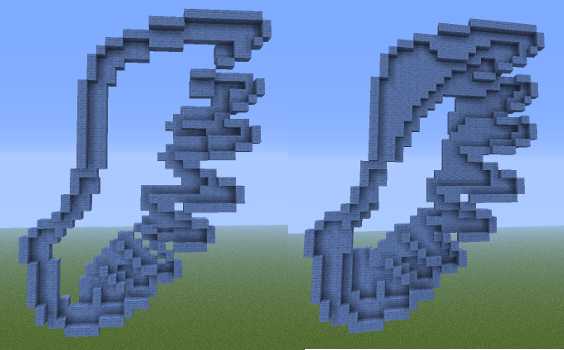
Крылья теперь станут выглядеть неплохо, хотя мы еще далеко не закончили.
Увеличить глубину
Одного слоя глубины недостаточно, чтобы крылья выглядели впечатляюще и менее плоскими, поэтому мы продолжаем наращивать глубину, добавляя еще один слой. Длина этого слоя в значительной степени зависит от формы крыльев, но верхняя часть крыльев обычно имеет более длинные, постепенно увеличивающиеся слои глубины, в то время как кончики крыльев и другие похожие на перья части крыльев будут иметь довольно большую глубину. каждые 1 или 2 блока.
А пока мы просто расширяем крыло еще на 2 блока с большей глубиной. Следующий шаг определит нашу максимальную глубину и общую форму наших слоев.
Достичь максимальной желаемой глубины
Мы не можем продолжать добавлять слои за слоями глубины, это сделает крылья странными и ужасными. Итак, мы устанавливаем конкретную цель, по которой строим все наши слои. Глубина не будет одинаковой для всех наших слоев, чем дальше вы уходите от этого слоя, тем глубже он будет.Однако это сделает крыло более впечатляющим и заставит его немного походить на часть движущегося существа.
Чтобы создать эту максимальную глубину, я обычно создаю большой холст ближе к верхней части крыла, обычно на 4-6 блоков глубже, чем самый внешний слой, хотя, опять же, это зависит от формы вашего крыла. Некоторым может потребоваться только 3, в то время как другим достаточно 7 слоев глубины.
Однако форма этого полотна должна повторять общую форму вашего крыла, она не должна быть точной, но круглая форма будет выглядеть ужасно на ангельском крыле, точно так же, как форма, похожая на ангела, будет выглядеть странно. на крыле летучей мыши.Длина этого полотна составляет примерно 25-50% от вашего крыла, обычно оно заканчивается там, где начинаются первые перьевидные кончики крыла.
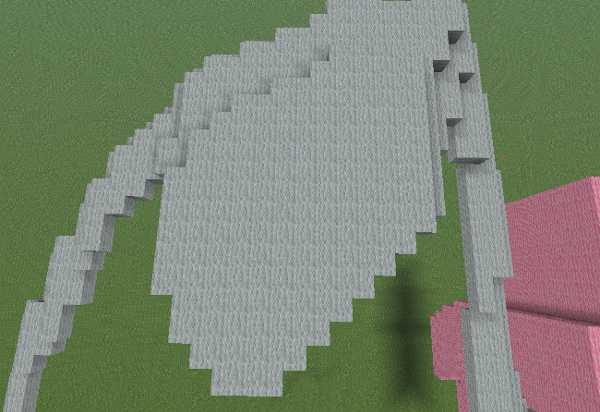
Соедините точки
Теперь, когда мы определили, к какой точке строить наше крыло, все, что нам нужно сделать, это на самом деле строить к этой точке. Этот шаг не слишком сложен, вы просто повторяете шаг 4, пока не закончите все части крыла.
После того, как вы все соединили, крыло может показаться немного странным, а это значит, что вам придется немного сгладить части крыла, изменив слои глубины и, как правило, сделав все слои частью всего крыла, а не отдельными части коллекции.Сгладьте любые изменения в глубине, сделав изменение более постепенным или, возможно, более крутым в некоторых местах.
Поиграйте и экспериментируйте, пока не будете довольны. Если вы действительно не можете заставить его выглядеть правильно, просто сожгите его (если вы использовали шерсть), наслаждайтесь огнем и начните заново. Практика ведет к совершенству.
Последний отзыв
Делая ваши крылья гладкими, убедитесь, что изменения глубины не происходят в одних и тех же местах на каждом слое; вместо этого добавьте несколько блоков, чтобы расширить один слой или часть слоя, чтобы все выглядело более естественно и плавно. , как показано на изображении ниже.
.





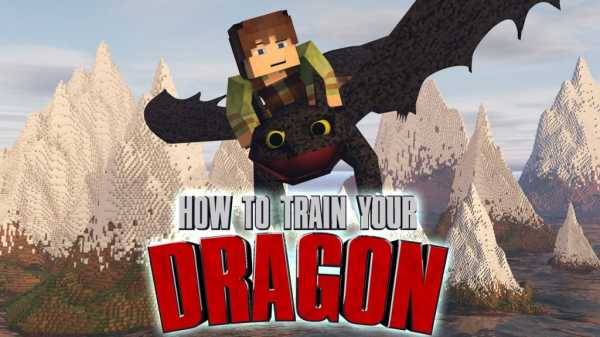





![[Furniture] Майнкрафт 1.10.2 мод на мебель. + 1.11.2! jooak-aofei1](https://minecraft247.ru/wp-content/uploads/2016/12/JOOAk-AOfEI1-70x70.jpg)